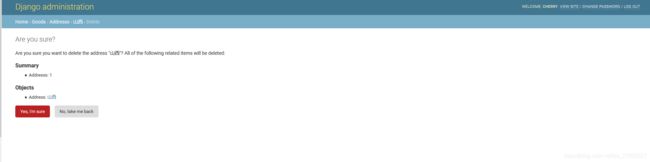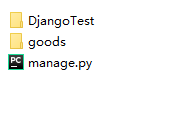Django后台管理
最近在学习django,将自己做的以及出现的问题,写下来,以便记忆下来。
- 利用dos命令首先建立一个项目。我的项目在D盘,如下图所示。
django-admin startproject DjangoTest

2. 利用参数startapp建立一个应用goods,如下图所示。
python manage.py startapp goods
python manage.py createsuperuser
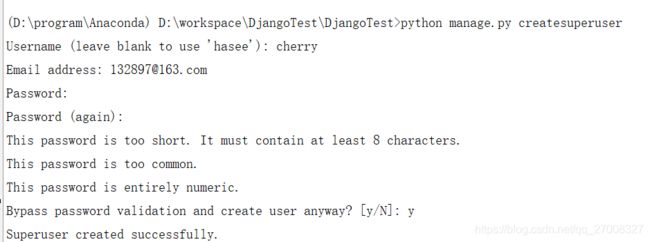
需要注意的是密码不能太简单(如果全部是数字)并且长度不能少于8位。然后再浏览器中输入http://127.0.0.1:8000/admin/用刚建立的用户登录即可看见如下图所以的登陆后主页面。如下图所示。
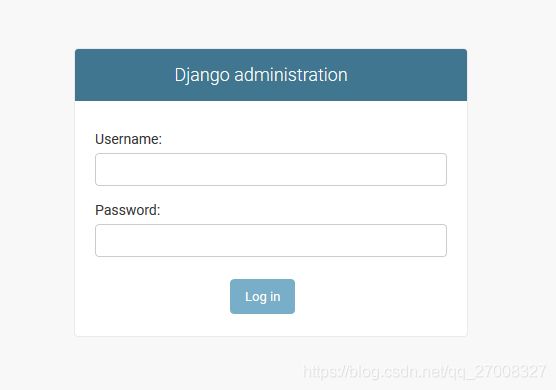
4. 在models.py建立一个数据库表 ,以User表为例
from django.db import models
#用户
class User(models.Model):
username=models.CharField(max_length=50)#用户名
password=models.CharField(max_length=50)#密码
email=models.EmailField()#Email
def __str__(self):
return self.username
- 建立User表后,运行如下命令
6. python manage.py makemigrations goods
 这里需要注意的是,建立goods后,需要在DjangoTest下的setting.py中的INSTALLED_APPS中添加‘goods’
这里需要注意的是,建立goods后,需要在DjangoTest下的setting.py中的INSTALLED_APPS中添加‘goods’
7. python manage.py migrate
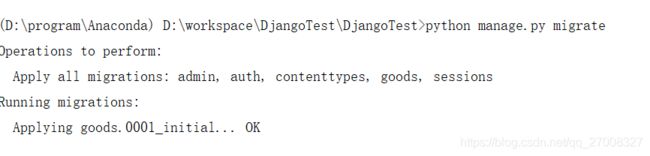
8. python manage.py sqlmigrate goods 0001,结果如下第一幅图1所示。目录如第二幅图所示。

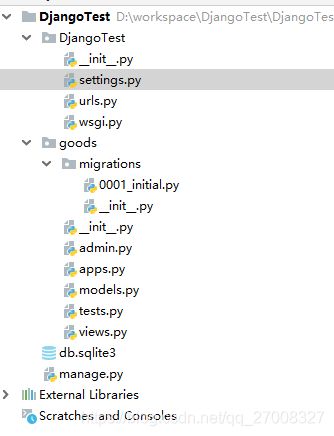
9. 重复步骤4建立Address表
#收货地址
class Address(models.Model):
user=models.ForeignKey(User,on_delete=models.CASCADE)#关联用户id
address=models.CharField(max_length=50)
phone=models.CharField(max_length=15)
def __str__(self):
return self.address
10.重复步骤5-8建立0002,如下几幅图所示。


 11.在admin.py中添加如下代码,把User和Address表放入其中,让用户可以看到。
11.在admin.py中添加如下代码,把User和Address表放入其中,让用户可以看到。
from django.contrib import admin
from good.models import User,Address
# Register your models here.
admin.site.register(User)
admin.site.register(Address)
12.经过上述操作,打开浏览器,输入http://127.0.0.1:8000/admin/,用刚刚注册的超级管理员账号登录,可以将纳入系统的后台。可以对内容进行增加、删除、修改和查询(CURD)。如下图所示。
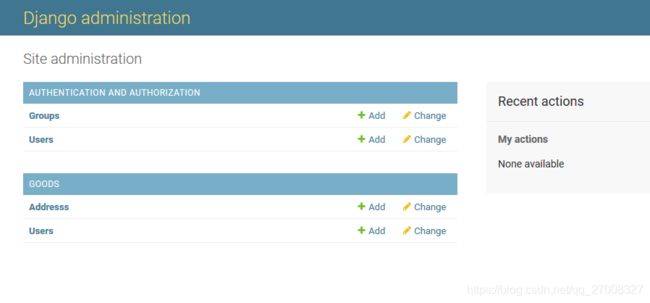
13. 单击ADD连接,可以添加address记录,如下图所示。
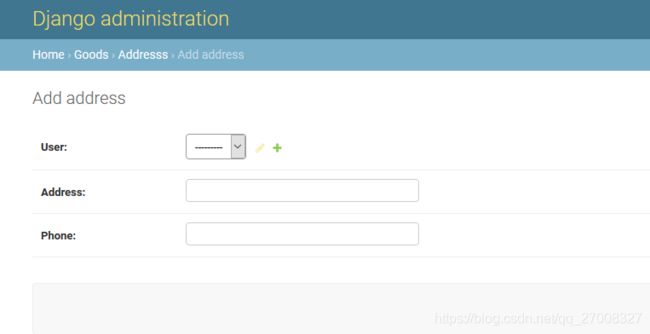
14. 单机change链接,可以修改或者删除address表记录,如下图所示。
 15.选择某条记录,出现下图所示内容,修改字段内容,点击save按钮进行保存,对修改的内容进行保存操作。
15.选择某条记录,出现下图所示内容,修改字段内容,点击save按钮进行保存,对修改的内容进行保存操作。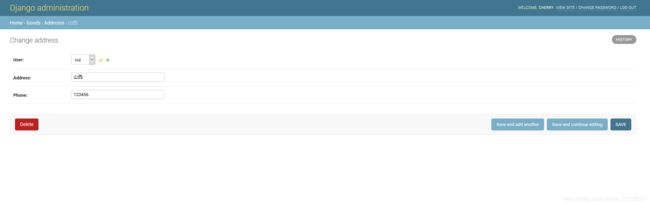 16. 单击delete按钮可以进行删除操作 ,如下图所示。
16. 单击delete按钮可以进行删除操作 ,如下图所示。